
окт / lr_okt5
.docxМИНИСТЕРСТВО ОБРАЗОВАНИЯ, НАУКИ, МОЛОДЁЖИ И
СПОРТА УКРАИНЫ
ВОСТОЧНОУКРАИНСКИЙ НАЦИОНАЛЬНЫЙ УНИВЕРСИТЕТ
ИМ. В.ДАЛЯ
КАФЕДРА «СИСТЕМНОЙ ИНЖЕНЕРИИ»
«Основы компьютерных технологий »
Лабораторная работа № 5
«Работа с диаграммами в MS Excel»
Вариант 9
Выполнил: студент Окружко Д.С.
группа: КТ-731
Проверил: асс. Килымник О.В.
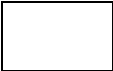
Оценка:
Шифр: z73109
Вариант№9
Луганск 2013 г.
Вариант №1
Порядок выполнения:
1. Создать в Excel таблицу, форма которой приведена на рис.1, лист с таблицей переименовать в Диаграмма. Рабочую книгу сохранить под именем Лабораторная 5.xls.
2. Используя данные созданной таблицы построить объемную круговую диаграмму, иллюстрирующую сведения о средних баллах студентов. В диаграмме создать легенду, отображающую фамилии, добавить значения подписей данных.
3. Разместить диаграмму на отдельном листе и установить для нее следующие параметры: возвышение 30, поворот 40, высота 70, шрифт Times New Roman, размер шрифта 12.
4. Изменить тип диаграммы на Гистограмма и добавить новые данные, отображающие оценки, полученные по всем предметам. Сделать видимыми основные линии сетки.
5. Назвать диаграмму “Сравнительный анализ успеваемости”, соответствующие оси обозначить “Фамилии” и “Оценки”, в поле легенды указать предметы.
Выполнение
1)Создадим таблицу:

Рисунок 1.Таблица баллов
2)Создадим круговую диаграмму

Рисунок 2.Круговая диаграмма
3)Зададим параметры для диаграммы
Возвышение и угол поворота
С помощью меню
Выберите объемную диаграмму, которую требуется изменить.
В меню Диаграмма выберите команду Объемный вид.
Выберите требуемые параметры.
С помощью мыши
Щелкните пересечение любых двух осей, чтобы выделить углы диаграммы.
Перетащите угол, чтобы изменить возвышение и угол поворота диаграммы.
Чтобы видеть маркеры данных, при перетаскивании удерживайте нажатой клавишу CTRL.

Рисунок 3.Угол поворота диаграммы
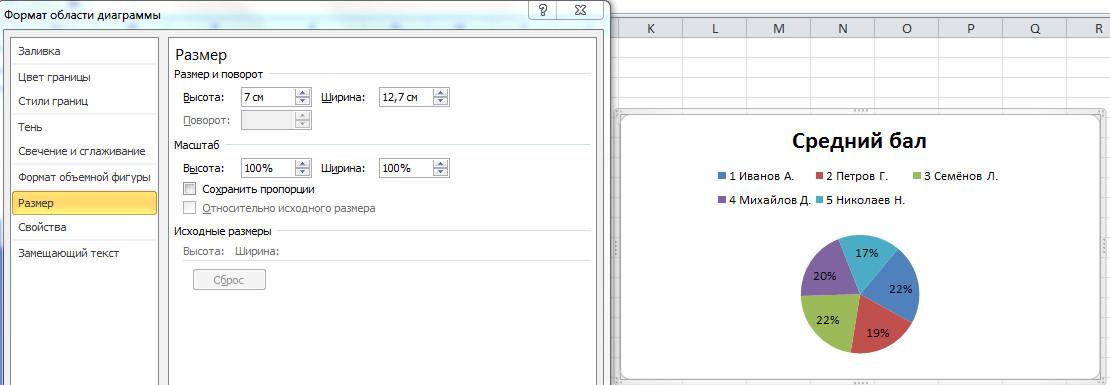
Рисунок 4.Высота диаграммы
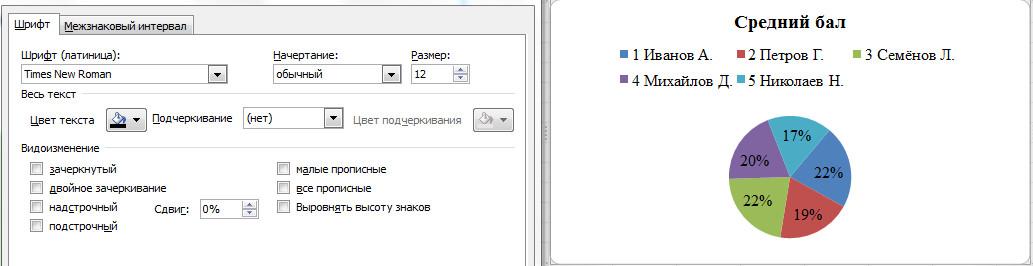
Рисунок 5.Шрифт диаграммы
5)Изменим тип диаграммы на Гистограмма

Рисунок 6.Изменение типа диаграммы

Рисунок 7.Гистограмма
6)Сделаем видимыми основные линии сетки

Рисунок 8.Основные линии сетки
7)Изменим название диаграммы и обозначим оси

Рисунок 9.Гистограмма с обозначенными осями
